optimalizálja a BIOS TopPerformance
mostanra már tudod, hogy vannak tonna dolog, amit tehetünk, hogy a Windows PC fut gyorsabb és simább, és biztos vagyok benne, a számítógép most egy csomó kényelmesebb használni. De most van itt az ideje, hogy gyorsítsák fel a számítógépet még részletezném a motorháztető alatt, és csípés somemore speciális beállításokat.
az egyik fejlettebb optimalizálási technika a BIOS tuneup.A BIOS a Basic Input-Output System rövidítése, és a szabványos firmware aalaplapok. Ez az első szoftver, amelyet a számítógép betölt, amikor bekapcsolja az itup-ot. Mindent felkészít az operációs rendszerre azáltal,hogy felismeri a számítógép hardver összetevőit, és tudatja az operációs rendszerrel, hogy tudja használni őket, kiszámítja a rendelkezésre álló RAM mennyiségét és beállítja a CPU sebességét. Miután mindenről gondoskodtak, a BIOS elindítja az operációs rendszert, és hagyja, hogy az operációs rendszer átvegye.
mint minden más szoftver, a BIOS is finomhangolható.A BIOS optimalizálása csökkenti a számítógép indítási idejét és hatékonyabbá teszi.
hozzáférés a BIOS-hoz
a legtöbb rendszeren a BIOS elérése nem olyan nehéz. Amikor önteljesítse fel a számítógépet, megjelenik egy indítási képernyő. Ez a képernyő általában csak néhány másodpercig elérhető, ezért gyorsan kell cselekednie. A képernyőn látnia kell, hogy melyik gombot kell megnyomnia a Beállítás beírásához. Általában Del, F1, F2 vagy F12. Győződjön meg róla, hogy megnyomja a megfelelő gombotgyorsan, mivel lehet, hogy nem több, mint néhány másodperc. Ezzel eljuthat a BIOS beállításaihoz.
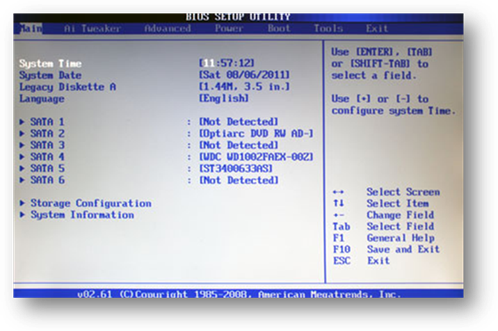
Ha az indítóképernyő túl gyorsan villog, vagy egyáltalán nem jelenik meg, próbálja megnyomni a fent említett gombokat-végül elkapja a megfelelőt.Ha pedig van olyan splash képernyő, amely nem mutat semmit, próbálja meg megnyomni az Esc billentyűt –ennek át kell jutnia a DOS képernyőre, ahol belép a BIOS beállításába.
konfigurálja a rendszerindítási sorrendet
a rendszerindítási sorrend beállítása jelentősen felgyorsíthatjaszámítógép indítása. A BIOS kezeli a rendszerindító elemek sorrendjét, mint példáulfloppy (igen, még mindig léteznek), CD/DVD optikai meghajtó, flash meghajtó és merevlemez. Időnként előfordulhat, hogy CD-ről vagy flash meghajtóról kell indítania, de a legtöbb esetben a merevlemezről indul. A BIOS azonban ellenőrzi, hogy vannak-eindítható CD-k vagy hajlékonylemezek, csak abban az esetben. Ha nem észleli ezeket az eszközöket, akkor a merevlemezre lép. Mivel a merevlemezt használjaindítsa el az operációs rendszert minden alkalommal, amikor bekapcsolja a számítógépet, és szinte soha nem használ bootablecd-ket vagy más meghajtókat, csak akkor van értelme, ha a merevlemezt először a sorba helyezi.Ez néhány másodpercet takarít meg a számítógép indításakor. Itt van, hogyan lehetCsináld:
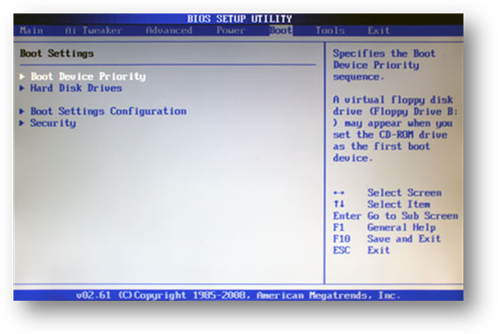

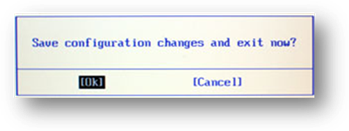
azt is van értelme,hogy tiltsa le floppy teljesen, mert ez nagyonnem valószínű, hogy lesz bootolás onnan (akkor is, ha van egy floppy meghajtó, azaz). A FloppyDrive letiltásához a BIOS-ban kattintson a FLOPPYDRIVEA elemre a BIOS-ban, majd állítsa letiltva értékre.
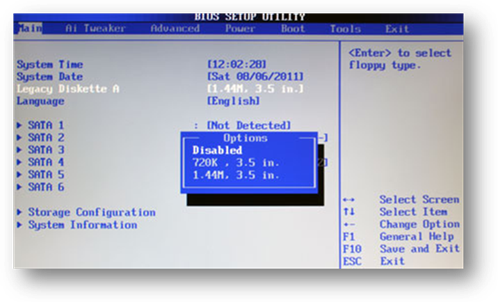
mentse el a változtatásokat a BIOS-ban, és a számítógép nem fog floppy meghajtókat keresni. Ugyanezt teheti a CD-meghajtóval is, engedélyezheti újra, vagy áthelyezheti a tetejére később, ha a Windows lemezről kell indítania.
engedélyezze a Quick Boot opciót
a múltban a POSTs futtatásához szükséges számítógépek – bekapcsolási öntesztek, amelyek már nem szükségesek. Egyes rendszerek azonban továbbra is végrehajtják őket ésígy növeli a számítógép indítási idejét. A memória ellenőrzése a leghosszabbés néhány másodpercig tarthat. A Quick Boot opció továbbra is végrehajtjaszükséges tesztek, de ez gyorsabb. Ennek van értelme, mert aa Hozzászólások teljes verziójára nincs szükség minden alkalommal, amikor bekapcsolja a számítógépet.
a Gyors indítás bekapcsolása nagyon egyszerű:
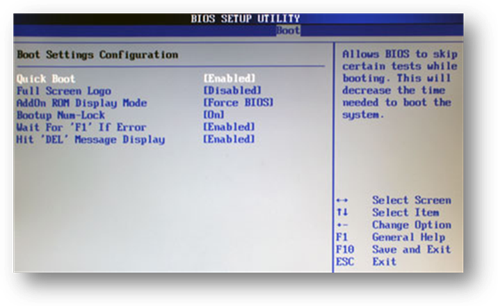
frissítse a BIOS-t
mint minden más szoftver, a BIOS-t is frissíteni kell. Csakúgy, mint bármelyikmás gyártó, az alaplap gyártójának rendszeres frissítéseket kell kiadnia ésbug javítások, valamint javítja az új eszközökkel való kompatibilitást. A BIOS-frissítések jelentősen csökkenthetik a számítógép indítási idejét és növelhetik általános teljesítményét.
a BIOS-frissítések letölthetők a számítógép / alaplap gyártó webhelyén. De a letöltés előtt meg kell találnia, hogy melyik Biosverzió fut a számítógépen. Ehhez egyszerűen írja be az msinfo32 szót a keresőmezőbe a Windows 7/Vista rendszerben, vagy a WindowsXP Futtatás mezőjébe, majd nyomja meg az Enter billentyűt.
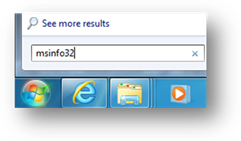
Ez megnyitja a rendszerinformációs eszközt, ahol láthatja, hogy melyik BIOS verziót használja (keresse meg a rendszer összefoglaló alatt). Rögzítse a BIOS verzióját és zárja be a rendszerinformációkat.
most, hogy ismeri a BIOS verzióját, keresse fel a számítógép gyártójának webhelyét, és ellenőrizze, hogy rendelkezésre áll-e frissítés. A legtöbb gyártó sortupdates PC vonalak és modellek.
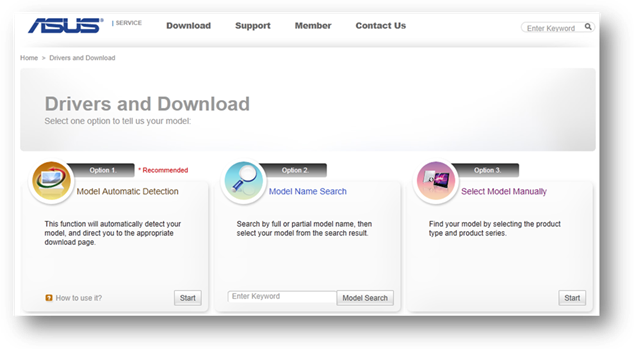
legyen nagyon óvatos, és győződjön meg róla, hogy letöltötte a megfelelő BIOSupdate fájlt, amely az adott modellhez készült. A nem az Ön modelljének szánt BIOS telepítése valószínűleg tönkreteszi a számítógépet, és indíthatatlanná teszi. A legtöbb BIOS-frissítés figyelmezteti Önt, ha megpróbálja telepítenihardver, amely nem egyezik, de a legjobb, ha először óvatos.
miután megtalálta a megfelelő BIOS frissítést, töltse le az anysupporting dokumentációval együtt, és olvassa el a fájlokat.
fontos: ez feltétlenül szükségesolvassa el a frissítési utasításokat a Read Me dokumentációban. A theBIOS helytelen frissítése tönkreteheti a számítógépet.
a legtöbb PC – gyártó meglehetősen egyszerűvé teszi a BIOS frissítését-mindössze annyit kell tennie, hogy letölti a frissítést, kilép az összes megnyitott alkalmazásból, és futtatja a programot .exefile. Hagyja, hogy a frissítés mindent kezeljen, majd indítsa újra a számítógépet. Győződjön meg rólaa BIOS frissítése során nem fogy le az akkumulátor, mivel nem lesz képesindítani, ha a frissítés megszakad. Nem hangzik túl nehéznek, ugye?
Ha azonban régebbi számítógépe van, előfordulhat, hogy létre kell hoznia egy abootable meghajtót, és manuálisan kell frissítenie a BIOS-t. Egyes rendszerek lehetővé teszikegyszerűen töltsön le egy alkalmazást, amely konfigurál egy indítható USB meghajtót vagy egy blankCD/DVD-t a BIOS frissítéséhez. Más rendszerek nem olyan felhasználóbarátak, és megkövetelikmásolni néhány fájlt a rendszerindító meghajtóra, indítsa újra a számítógépet, és adja meg a BIOSduring indításkor. Ezután meg kell változtatnia a rendszerindítási sorrendet, hogy a rendszerindítsa el a frissítést ahelyett, hogy az operációs rendszert a merevlemezről indítaná. A konkrétabb információkért olvassa el a BIOS frissítési dokumentációjátutasításokat.
más fontos BIOS – optimalizálási technikákat is bemutattunk a “Turbo Windows-The Ultimate PC Speed Up Guide”című könyvünkben. Töltse le ingyen most!
